كيفية إنشاء أو إزالة قائمة جهات اتصال على iPhone
منوعات / / August 23, 2022
بينما التحديثات مثل تخصيص شاشة القفلوأدوات قفل الشاشة وتحسينات لتطبيقات النظام التي تأتي مع تحديث iOS 16. ومع ذلك ، فإن Apple لا تتحدث عنها مثل العديد من الميزات الجديدة الأخرى. إحدى هذه الميزات المفيدة هي القدرة على إنشاء قائمة أو مجموعة جهات اتصال على iPhone.
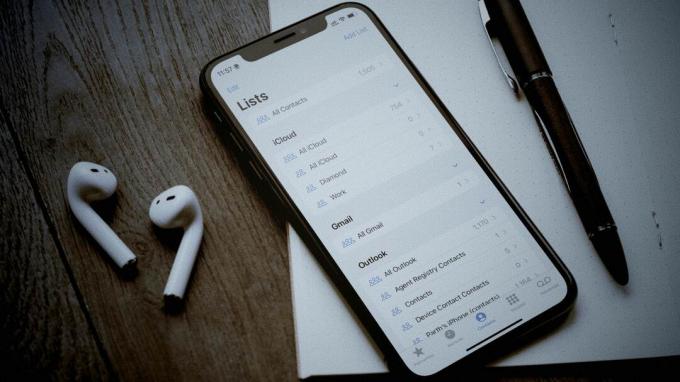
قبل نظام التشغيل iOS 16 ، كان عليك الاعتماد على بدائل الجهات الخارجية أو شبكة iCloud لإنشاء مجموعات جهات اتصال. لم يكن الحل الأكثر ملاءمة. جعلت Apple من السهل جدًا إنشاء نفس الشيء في تطبيق جهات الاتصال على iPhone. قبل أن تبدأ ، تأكد من أن جهاز iPhone الخاص بك يعمل على تحديث iOS 16. وإلا فلن تجد خيارًا لإنشاء قوائم على iPhone. إليك كيفية إنشاء قوائم جهات الاتصال أو إزالتها على جهاز iPhone.
قم بتحديث iPhone الخاص بك إلى iOS 16
تعد القدرة على إنشاء قائمة جهات اتصال جزءًا من تحديث iOS 16 لجهاز iPhone. لذا تأكد من أن جهاز iPhone الخاص بك يعمل بنظام iOS 16 ، والذي من المقرر أن يكون متاحًا للجمهور في خريف هذا العام. اتبع الخطوات أدناه للتحقق من تحديثات iOS 16.
الخطوة 1: افتح تطبيقات الإعدادات على جهاز iPhone الخاص بك.

الخطوة 2: انتقل إلى عام.

الخطوه 3: انقر فوق تحديث البرنامج.

الخطوة الرابعة: قم بتنزيل وتثبيت آخر تحديث لنظام iOS.
يتوفر نظام التشغيل iOS 16 في الإصدار التجريبي العام وقت كتابة هذا التقرير. يمكنك التسجيل للحصول على الإصدار التجريبي من برنامج دعم Apple Beta واستمتع بجميع تحسينات iOS 16 الجديدة.
ما هي قائمة جهات الاتصال على iPhone
تسهل قائمة جهات الاتصال إنشاء قوائم (أو مجموعات) لمجموعة محددة من جهات الاتصال على iPhone. يمكنك إنشاء قوائم مختلفة للعمل والأصدقاء والعائلة والزملاء والعملاء ، إلخ. هذا يعني أنك لن تضطر إلى التمرير أو البحث عن جهات اتصال محددة إذا كان عليك إرسال رسالة أو رسالة نصية أو بريد إلكتروني إليهم جميعًا.
يمكنك أيضًا استخدام تطبيق جهات الاتصال على Mac أو موقع iCloud لإنشاء مجموعة جهات اتصال ، ولكن تطبيق Apple في iOS 16 أفضل ويقوم بالمهمة دون ترك الهاتف.
تشبه القوائم المجموعات ، ولكن يمكنك الآن إنشاءها وتعديلها وإدارتها على جهاز iPhone الخاص بك. يمكنك أيضًا إرسال بريد إلكتروني أو رسالة إلى كل شخص في القائمة بعلامة تبويب واحدة (المزيد حول ذلك لاحقًا).
قم بإنشاء قائمة جهات اتصال على iPhone
تتيح لك Apple استخدام تطبيق الهاتف أو تطبيق جهات الاتصال لإنشاء قائمة. اتبع الخطوات التالية.
الخطوة 1: افتح تطبيق الهاتف على جهاز iPhone الخاص بك.

الخطوة 2: انتقل إلى علامة التبويب جهات الاتصال.

الخطوه 3: حدد القوائم في الزاوية اليسرى العليا.

الخطوة الرابعة: حدد إضافة قائمة في الزاوية اليمنى العليا.

الخطوة الخامسة: يمكنك إنشاء قائمة في iCloud أو Gmail (إذا كنت قد أضفت جهات اتصال Gmail على جهاز iPhone الخاص بك). لنحدد iCloud.

الخطوة السادسة: أدخل اسم القائمة واضغط على تم على لوحة المفاتيح.
الخطوة السابعة: سيقوم تطبيق جهات الاتصال بإنشاء قائمة فارغة.

الخطوة 8: اضغط على القائمة وحدد "إضافة جهات اتصال".

الخطوة 9: حدد الدائرة بجانب جهات الاتصال التي تريد إضافتها إلى القائمة. عند تحديد جهات الاتصال ذات الصلة ، انقر على "تم" في الزاوية العلوية اليسرى.

يمكنك أيضًا إنشاء جهات اتصال جديدة لقائمتك المحددة من القائمة نفسها. قائمة جهات الاتصال الجديدة الخاصة بك جاهزة الآن للاستخدام. يمكنك إنشاء العديد من قوائم جهات الاتصال كما تريد.
تحرير أو حذف قائمة جهات الاتصال على iPhone
يمكنك بسهولة تعديل أو حذف قائمة جهات اتصال موجودة. فيما يلي خطوات إجراء التغييرات.
الخطوة 1: افتح تطبيق الهاتف على iPhone وانتقل إلى قائمة القوائم (راجع الخطوات أعلاه).
الخطوة 2: افتح قائمة موجودة وحدد + في الزاوية اليمنى العليا.


الخطوه 3: حدد جهات الاتصال التي تريد إضافتها إلى القائمة الحالية وانقر فوق تم.

الخطوة الرابعة: إذا كنت ترغب في إزالة جهات الاتصال من القائمة ، فاسحب إلى اليسار على جهة الاتصال وانقر فوق إزالة.
حذف قائمة جهات الاتصال على iPhone
إليك كيفية حذف قائمة جهات الاتصال على جهاز iPhone الخاص بك.
الخطوة 1: افتح قائمة جهات الاتصال على جهاز iPhone الخاص بك (تحقق من الخطوات أعلاه).
الخطوة 2: اسحب لليسار على قائمة جهات الاتصال واضغط على أيقونة الحذف.
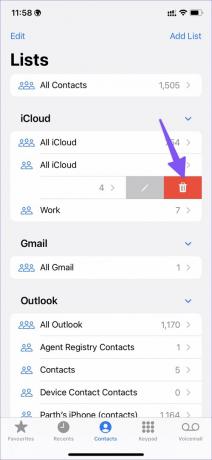
أرسل رسالة أو أرسل بريدًا إلكترونيًا للجميع في قائمة جهات الاتصال
تسهل قائمة جهات الاتصال إرسال الرسائل أو إرسال بريد إلكتروني إلى جهات الاتصال ذات الصلة بنقرة واحدة.
الخطوة 1: قم بتشغيل جهات الاتصال على iPhone.
الخطوة 2: اضغط لفترة طويلة على قائمة جهات الاتصال التي تريد استخدامها.

الخطوه 3: حدد إرسال بريد إلكتروني للكل أو مراسلة الكل وشارك رسالتك مع الجميع.

إذا حددت Message All ، فسيفتح تطبيق الرسائل. سيفتح خيار Email All تطبيق البريد الإلكتروني الافتراضي على iPhone. ومع ذلك ، سيتم إرسال البريد الإلكتروني فقط إلى جهات الاتصال هذه بعنوان بريد إلكتروني.
تنظيم جهات الاتصال مثل المحترفين
بمجرد إنشاء قوائم على جهاز iPhone الخاص بك الذي يعمل بنظام iOS 16 ، تصبح متاحة بسهولة على iPad (iPadOS 16) و Mac (macOS Ventura). كيف تخطط لاستخدام قائمة جهات الاتصال الخاصة بك على جهاز iPhone الخاص بك؟ شارك بأفكارك في التعليقات أدناه.
تم التحديث الأخير في 23 أغسطس 2022
قد تحتوي المقالة أعلاه على روابط تابعة تساعد في دعم Guiding Tech. ومع ذلك ، فإنه لا يؤثر على نزاهة التحرير لدينا. يظل المحتوى غير متحيز وأصيل.
هل كنت تعلم
يعد iPhone 5s أحد أشهر هواتف Apple ، حيث تم بيع أكثر من 70 مليون وحدة منذ عام 2013.

كتب بواسطة
عمل بارث سابقًا في EOTO.tech لتغطية أخبار التكنولوجيا. يعمل حاليًا بشكل مستقل في شركة Guiding Tech يكتب عن مقارنة التطبيقات والبرامج التعليمية ونصائح البرامج والحيل ويتعمق في أنظمة iOS و Android و macOS و Windows.



